Twitch è una famosa piattaforma di live streaming che offre interattività, il che significa che gli spettatori possono facilmente interagire con i famosi streamer e viceversa. È costruito e funziona come una community, a differenza di YouTube o Netflix.
Trascorrendo del tempo su diversi canali su Twitch, notiamo che diversi utenti come spettatori ed emittenti digitano determinati codici nella finestra della chat per attivare diversi tipi di azioni. Questi testi simili a codice sono chiamati comandi. Il seguente articolo ci parla dei comandi Twitch per l’emittente.
Elenco dei comandi Twitch per l’emittente
L’elenco contiene tutti i comandi che possono essere utilizzati dalle emittenti durante lo streaming su Twitch . Questi comandi possono essere utilizzati anche dai moderatori e dagli editor di canale.
1. /vs
Il comando viene utilizzato dall’emittente per promuovere lo stato di un utente a moderatore in un canale. Il comando /mod concede l’accesso a varie funzionalità e comandi che un moderatore ha per l’utente così promosso. L’emittente deve specificare il nome dell’utente a cui deve essere concesso lo status di moderatore. È un comando di contrazione di base per l’emittente.
2. /unmod
Il comando /unmod funziona in contraddizione con il comando /mod. Questo comando retrocede l’utente esistente allo stato di utente normale. Tutte le funzionalità e i comandi che ha il moderatore vengono rimossi.
3. / vip
Il comando /vip concede lo stato VIP a un utente normale. L’emittente deve specificare il nome dell’utente a cui concedere lo status VIP.
4. /unvip
Il comando /unvip funziona diversamente dal comando /vip, il che significa che questo comando revoca lo stato VIP dall’utente. L’emittente deve specificare il nome del VIP che deve essere retrocesso allo stato di utente normale.
5. /rules
Le emittenti utilizzano il comando /rules per visualizzare le eventuali regole di questo canale. È considerato uno dei comandi di contrazione più importanti per l’emittente.
6. /pin
Il comando /pin aiuta le emittenti ad amplificare i messaggi di chat di alto valore per una durata maggiore nella chat room. Le emittenti utilizzano questo comando per evidenziare i messaggi preziosi. In alternativa, il simbolo del pin può essere cliccato direttamente dalla chat. È tra i più importanti comandi di twitch broadcaster.
7. /shoutout
Il comando /shoutout può essere utilizzato dai broadcaster per condividere il canale di un altro streamer. Il comando /shoutout visualizza un pulsante Segui nella chat e questo pulsante può essere utilizzato per seguire il canale dello streamer a cui è stato assegnato lo shoutout. Il nome del canale dello streamer deve specificare a chi è stato assegnato lo shoutout. È un comando di contrazione di base per l’emittente.
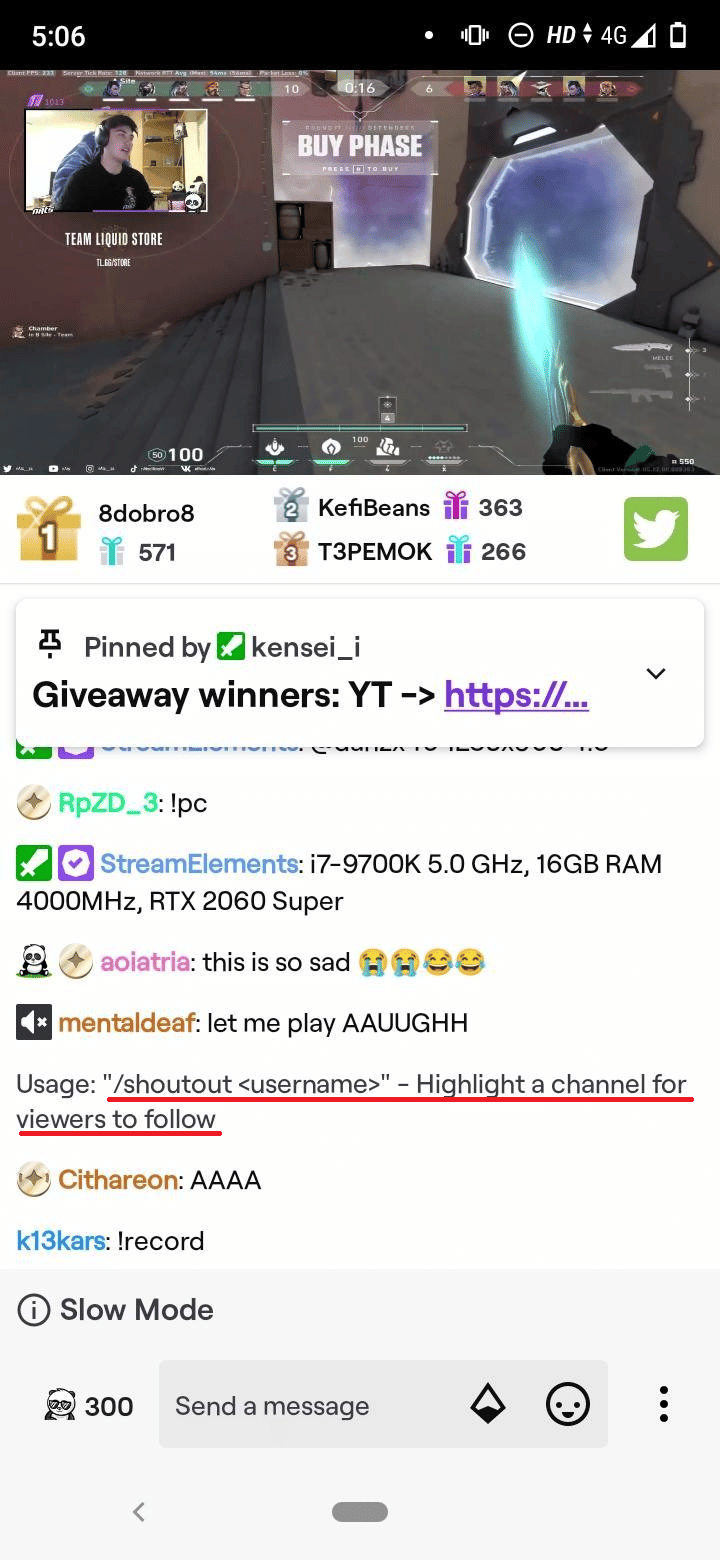
8. /announce
Il comando /announce aiuta l’emittente a evidenziare un particolare messaggio per attirare l’attenzione della chat room. Il messaggio deve essere aggiunto come descrizione dopo il comando. Una volta eseguito il comando, il messaggio verrà visualizzato come testo evidenziato.
9. /monitor
Il comando /monitor viene utilizzato per monitorare continuamente il messaggio di un utente nella chat room. L’emittente deve specificare il nome dell’utente di cui desidera monitorare il messaggio.
10. /unmonitor
Il comando /unmonitor funziona in contraddizione con il comando /monitor. Questo comando aiuta le emittenti a interrompere il monitoraggio del messaggio di un utente nella chat room. Ancora una volta, l’emittente deve specificare il nome dell’utente per eseguire completamente il comando. È considerato uno dei comandi di contrazione più importanti per l’emittente.
11. /restrict
Il comando /restrict aiuta le emittenti a impedire a un utente di inviare messaggi nella chat room. L’emittente deve specificare il nome dell’utente a cui deve essere vietato l’invio di messaggi nella chat room.
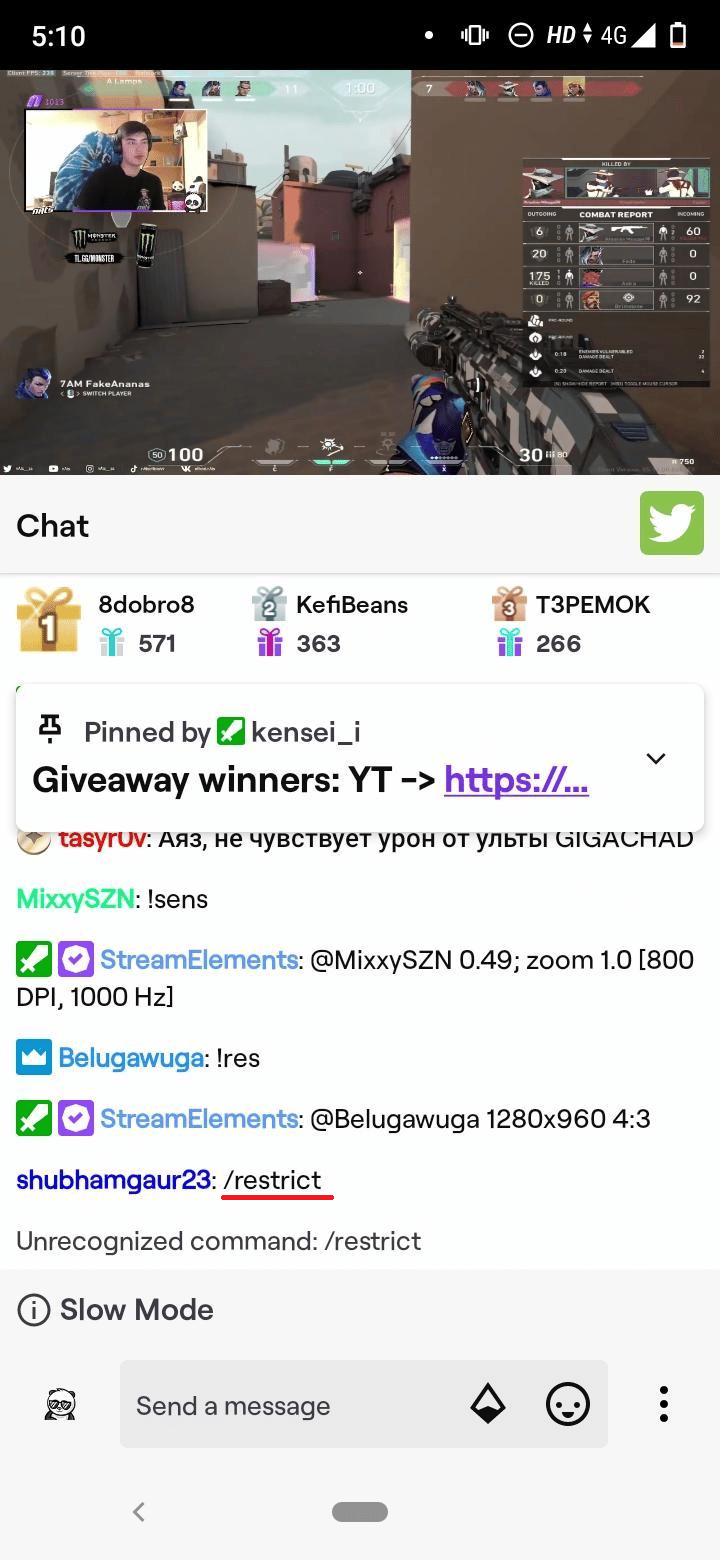
12. /unrestrict
Il comando /unrestrict consente a un utente di inviare messaggi nella chat room. Funziona in contraddizione con il comando /restrict. Il nome dell’utente deve essere specificato per eseguire completamente il comando. È tra i più importanti comandi delle emittenti di twitch.
13. /user
Il comando /user aiuta le emittenti a visualizzare i dettagli di un utente. Il comando apre la scheda del profilo di un utente e le emittenti possono visualizzare la cronologia della creazione dell’account e la cronologia dei ban. Possono anche condividere i commenti di moderazione utilizzando questo comando.
14. /timeout
Il comando /timeout banna temporaneamente un utente per 10 minuti in una chat room. La durata di 10 minuti è quella predefinita ma è possibile modificare l’intervallo di tempo secondo la propria scelta. Per cancellare tale timeout, puoi sovrascrivere il timeout corrente con un timeout di 1 secondo oppure puoi utilizzare il comando Unban.

15. /ban
Per bandire permanentemente un utente dalla chat room, l’emittente può utilizzare il comando /ban. L’emittente deve specificare il nome dell’emittente che deve essere bannato in modo permanente. È considerato uno dei comandi di contrazione più importanti per l’emittente.
16. /unban
Il comando /unban revoca permanentemente il ban su un utente. Il comando viene utilizzato anche dalle emittenti per terminare un divieto prima del periodo di tempo specificato. Questo comando viene utilizzato anche per terminare i timeout.
17. /slow
Il comando /slow consente alle emittenti di limitare la velocità di messaggistica in una chat room. Significa che questo comando sostanzialmente abbassa il messaggio dell’utente in una chat room, il che si traduce nella ricezione di meno messaggi.
18. / slowoff
Il comando /slowoff funziona in contraddizione con il comando /slow. La velocità limite dei messaggi viene disattivata utilizzando questo comando. Gli utenti possono inviare messaggi in una chat ripetutamente e normalmente senza alcuna restrizione dopo l’esecuzione di questo comando.
19. /followers
Il comando /followers consente alle emittenti di limitare i messaggi di chat sui follower in base a quanto tempo hanno seguito. Significa che per inviare messaggi in una chat room il follower deve seguire il canale per una durata specifica. La durata va da 0 minuti a 3 mesi.
20. /followeroff
Il comando aiuta a disabilitare la modalità solo follower se è stata abilitata in precedenza sul canale dalle emittenti. È considerato uno dei comandi di contrazione più importanti per l’emittente.
21. /subscribers
Il comando /subscribers imposta la tua stanza in modo tale da consentire solo agli iscritti di avere una conversazione nella chat room. Nel caso in cui il canale non abbia la funzione di abbonamento, potranno parlare solo le emittenti ei moderatori del canale.
22. /subscribersoff
Il comando /subscribersoff disabilita la chat room riservata agli abbonati. Significa che tutte le persone in una particolare chat room ora possono conversare nella chat room. Questo comando funziona in contraddizione con il comando /subscribers.
23. /clear
Il comando /clear aiuta le emittenti a cancellare completamente la cronologia della chat. Le persone che utilizzano i componenti aggiuntivi del browser non possono vedere la chat che viene eliminata a causa della funzione di salvataggio della cronologia offerta da tali browser.
24. /uniquechat
Le emittenti utilizzano il comando /uniquechat per impedire agli utenti di pubblicare messaggi non univoci. Il comando interrompe i messaggi copiati e incollati considerati spam. Il comando controlla almeno 9 caratteri che non sono simboli Unicode. Al termine del controllo, il comando stesso elimina i messaggi di chat ripetitivi.
25. /uniquechatoff
Il comando /uniquechatoff funziona in contraddizione con il comando /uniquechat poiché disabilita la modalità Uniquechat sul canale. Dopo che il comando è stato eseguito, gli utenti possono inviare gli stessi messaggi ancora e ancora.
26. /emoteonly
/emoteonly imposta la chat room in modo da consentire solo il 100% di messaggi emoticon al suo interno. I messaggi contenenti solo emoticon verranno visualizzati nella chat room e tutti i messaggi contenenti descrizioni testuali non verranno pubblicati.
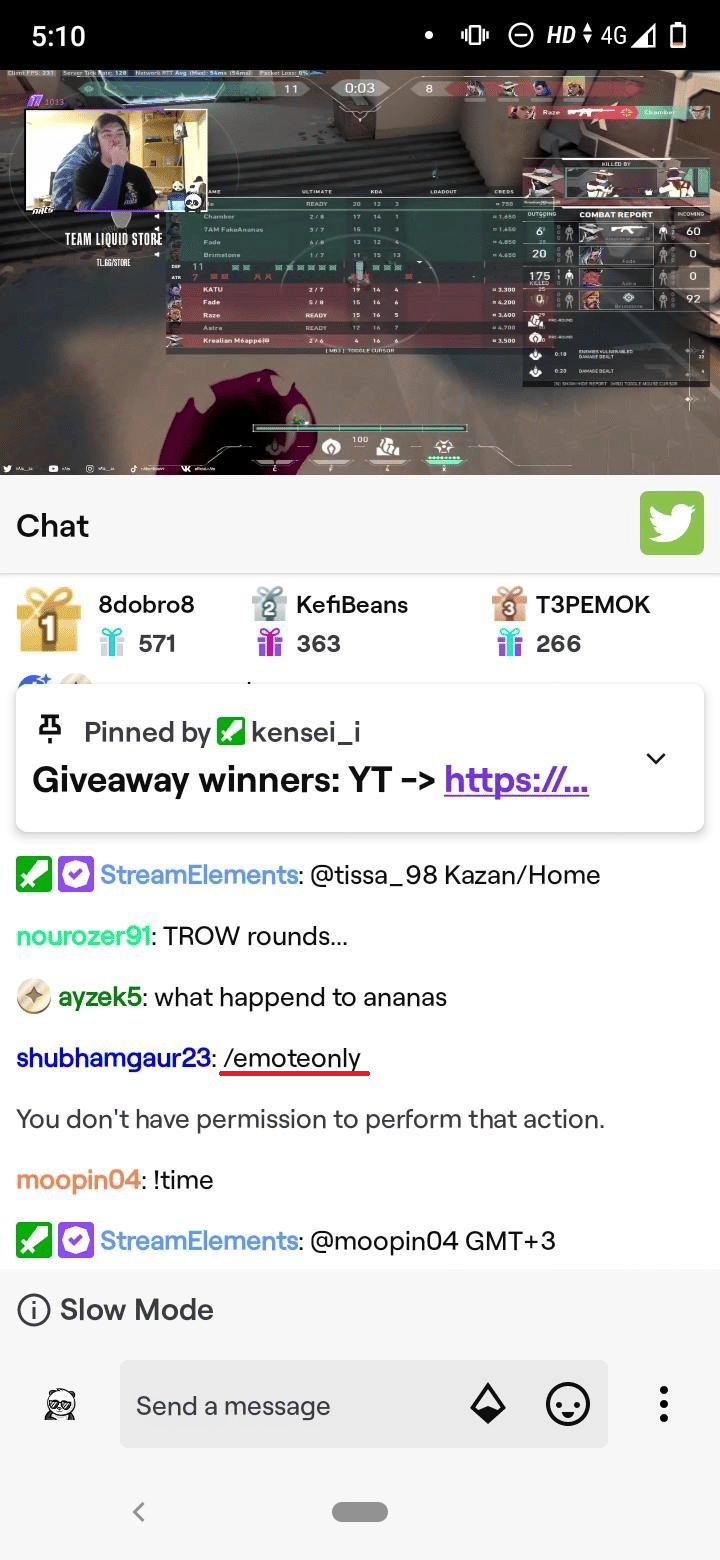
27. /emoteonlyoff
Il comando disabilita la modalità solo emote nel canale consentendo così la visualizzazione nella chat room dei messaggi contenenti la descrizione della chat.
28. /poll
Il comando /poll aiuta l’emittente a impostare o creare un sondaggio su diversi argomenti. Si apre un menu di configurazione in cui devi inserire i dettagli sul sondaggio, comprese le opzioni che devono essere selezionate dal pubblico non appena il sondaggio diventa attivo.
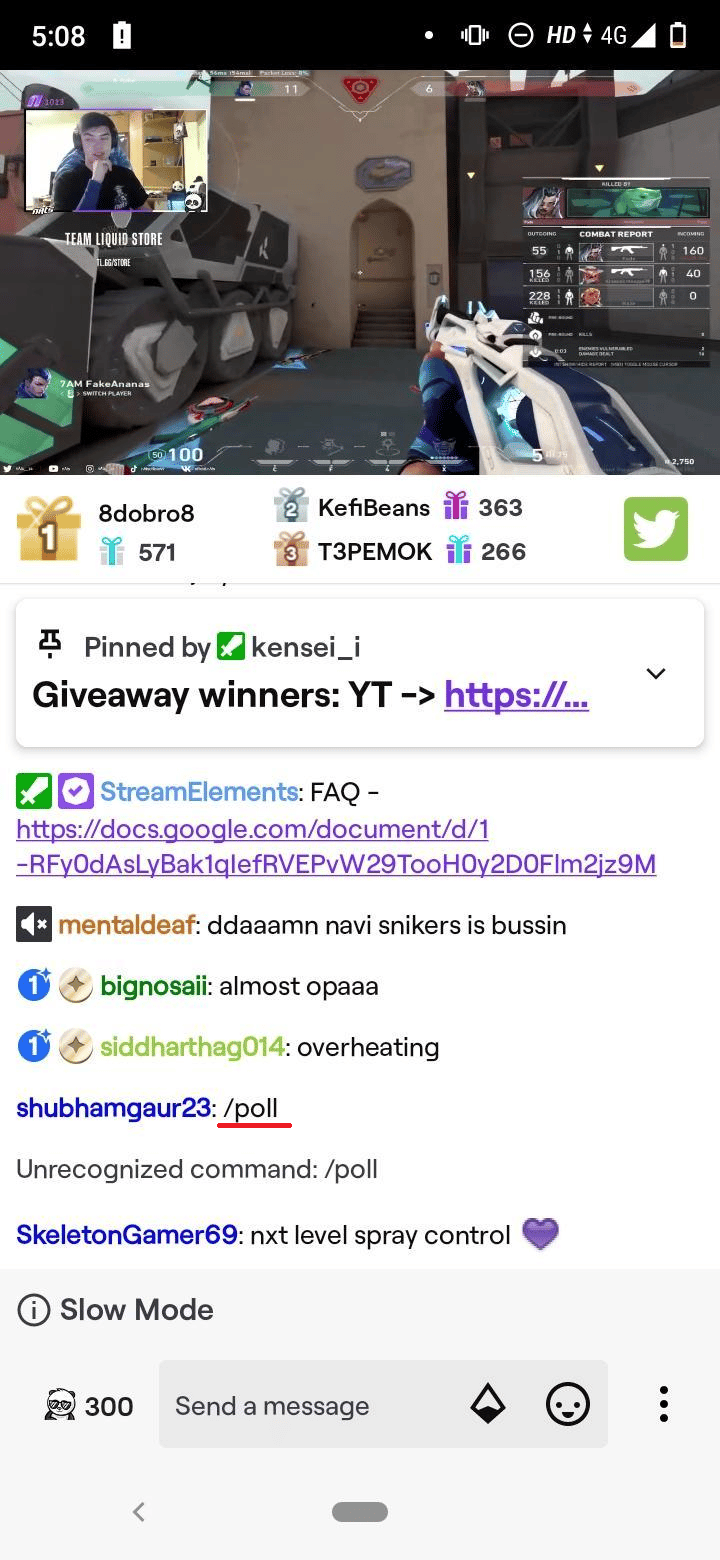
29. /endpoll
Come suggerisce il nome, il comando /endpoll termina un sondaggio attivo nel canale. Fondamentalmente disattiva un sondaggio. Le emittenti possono terminare un sondaggio se sono soddisfatte di aver ricevuto la risposta richiesta.
30. /deletepoll
Il comando /deletepoll elimina un sondaggio attivo sul canale. Le emittenti possono eliminare un sondaggio utilizzando il comando /deletepoll dove hanno creato il sondaggio sbagliato sul canale. Esistono molti casi in cui è possibile utilizzare questo comando. L’intero sondaggio svanisce usando questo comando.
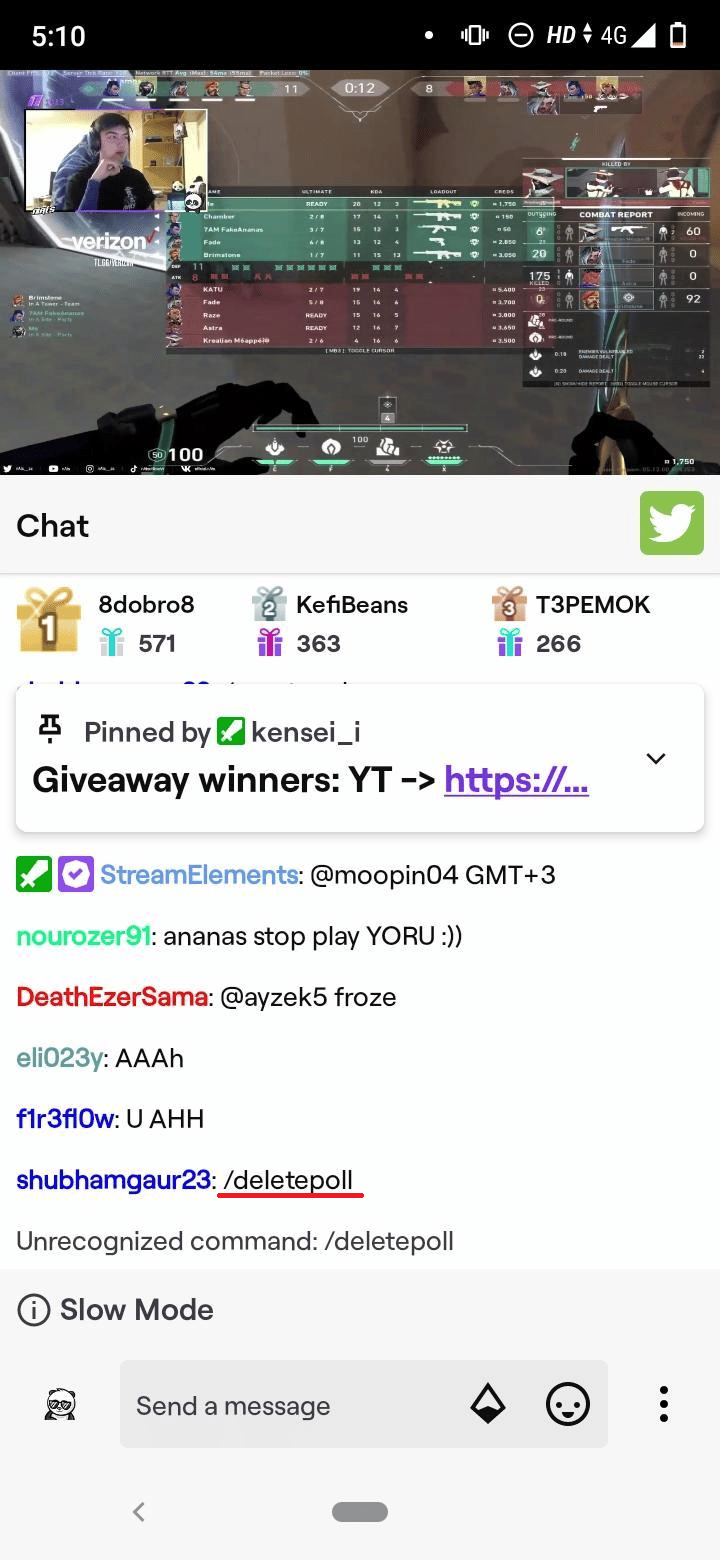
31. / commercial
Il comando /commercial aiuta a eseguire un comando affiliato o partner per una durata specifica. La durata predefinita di uno spot è di 30 secondi ma questo comando dà la possibilità di modificare la durata dell’annuncio che va da 30 secondi a 180 secondi.
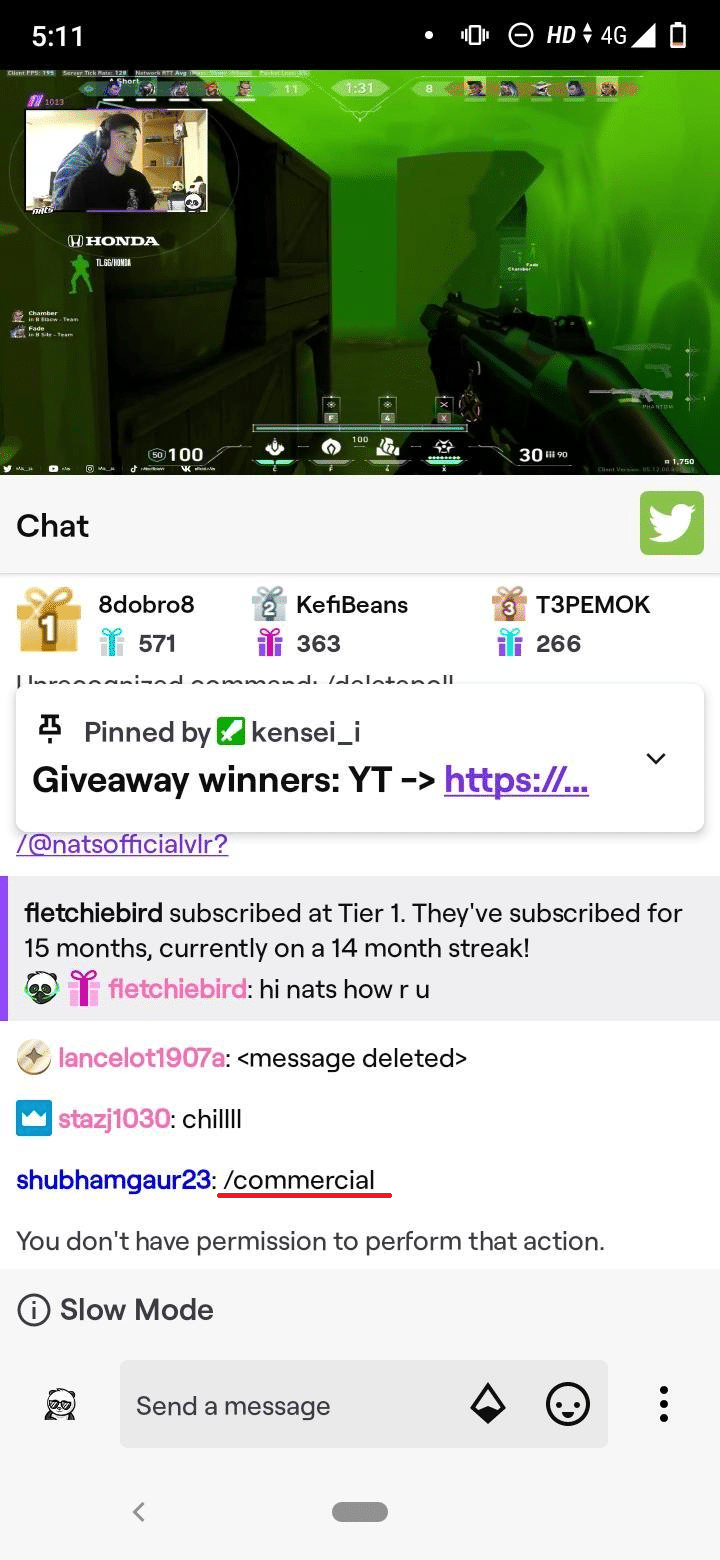
32. /goal
Il comando /goal aiuta le emittenti a gestire un obiettivo di follower o abbonato. Gli streamer fissano l’obiettivo di raggiungere un numero specifico di follower o abbonati in un determinato periodo di tempo e in questo scenario il comando /goal li aiuta a gestire questo obiettivo.
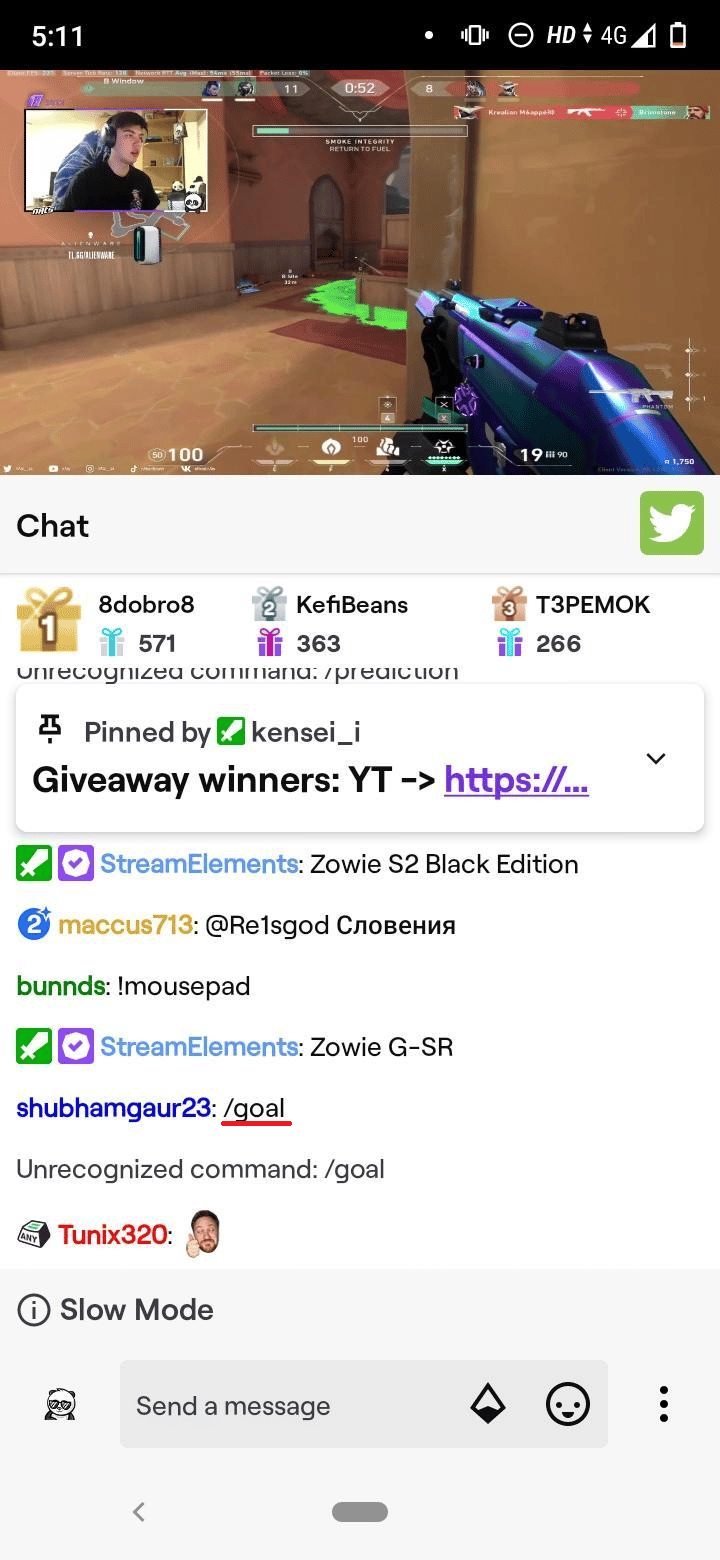
33. /prediction
Molte previsioni si verificano su un particolare canale su diversi articoli. Il comando /prediction aiuta le emittenti a gestire queste previsioni in modo efficace.
34. /raid
Il comando /raid reindirizza uno spettatore a un altro canale live su Twitch. L’emittente deve specificare il nome del canale su cui desidera reindirizzare lo spettatore.
35. /unraid
Il comando /unraid funziona diversamente dal comando /raid in quanto annulla il raid. Ora, grazie al comando /unraid, gli spettatori non vengono reindirizzati a un altro canale live, rimangono sul canale principale.
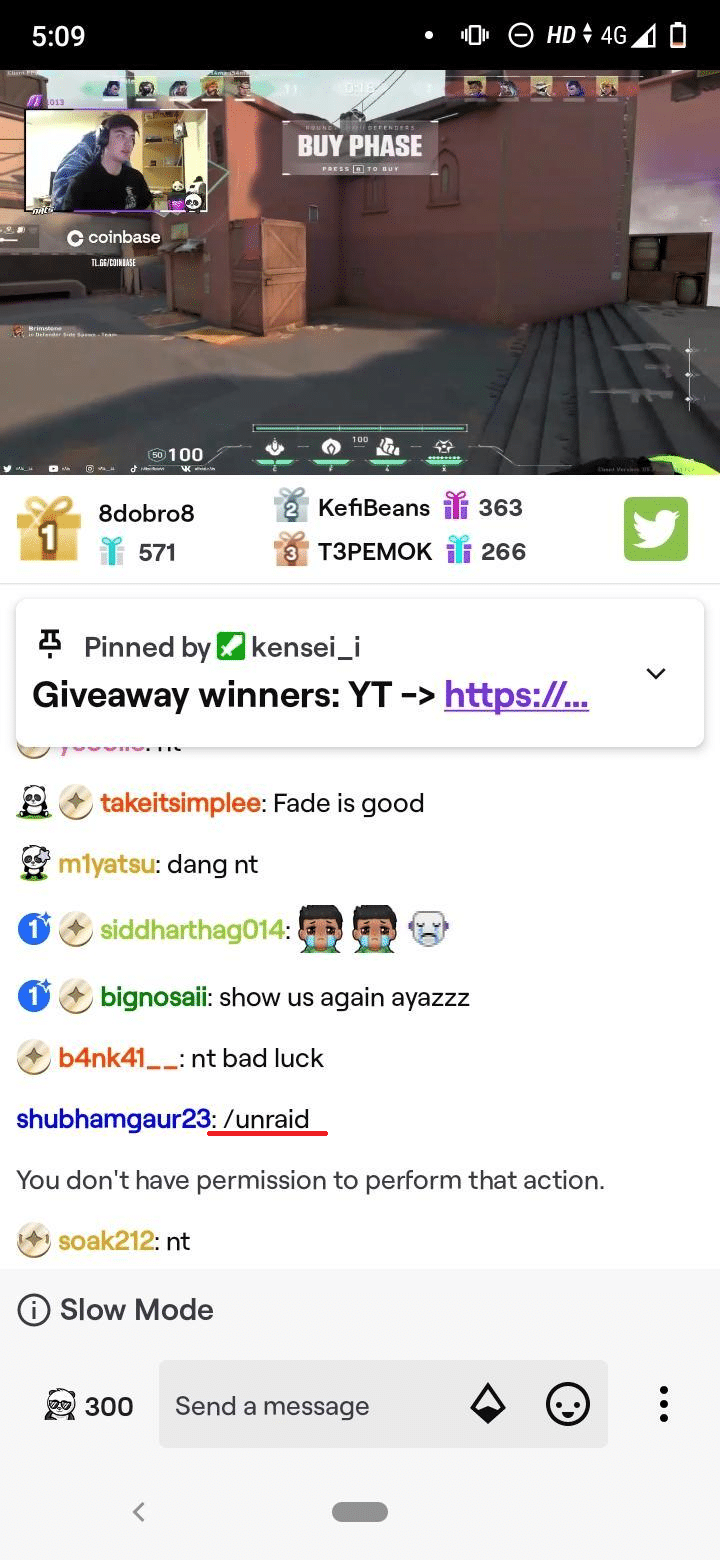
36. /marker
Questo comando aggiunge un indicatore di flusso su un massimo di 140 caratteri al timestamp corrente. Il comando /marker facilita la parte di modifica in quanto utilizza l’evidenziatore per la descrizione.
Lo streaming sta crescendo a un ritmo continuo e la concorrenza è aumentata a causa della concorrenza dei giochi di Facebook e YouTube. Tuttavia, Twitch è riuscito a rimanere il primo posto per i contenuti in live streaming. Non importa se sei uno streamer, un moderatore o un broadcaster, l’elenco qui sopra contiene tutti i comandi che devi conoscere. Questi comandi funzionano su tutte le piattaforme, devi solo digitare questi comandi nella finestra di chat e poi premere il pulsante di invio per eseguirli. Speriamo che questo articolo sui comandi Twitch per l’emittente ti abbia aiutato. Se hai domande, non esitare a contattarci utilizzando la sezione commenti qui sotto.

